Propaganda
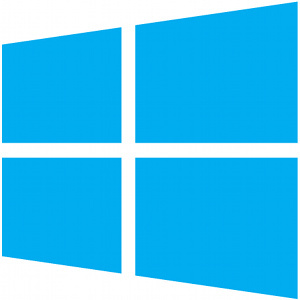 A Microsoft quer que você entre nos computadores Windows 8 com uma conta da Microsoft Como a Microsoft revisou as contas de usuário no Windows 8O que há com as contas de usuário no Windows 8? Não é complicado - a Microsoft quer que todos usem uma conta online para entrar no sistema operacional de desktop. Claro, eles oferecem um equivalente offline, mas eles ... consulte Mais informação . Isso permite o acesso à Windows Store e a outros aplicativos modernos, mas também é usado para sincronizar as configurações do Windows 8 - mesmo algumas configurações da área de trabalho - com a nuvem. Suas configurações serão sincronizadas entre todos os computadores e tablets com Windows 8 ou com uma conta da Microsoft, para que entrem em vigor após a atualização do PC ou a compra de uma nova.
A Microsoft quer que você entre nos computadores Windows 8 com uma conta da Microsoft Como a Microsoft revisou as contas de usuário no Windows 8O que há com as contas de usuário no Windows 8? Não é complicado - a Microsoft quer que todos usem uma conta online para entrar no sistema operacional de desktop. Claro, eles oferecem um equivalente offline, mas eles ... consulte Mais informação . Isso permite o acesso à Windows Store e a outros aplicativos modernos, mas também é usado para sincronizar as configurações do Windows 8 - mesmo algumas configurações da área de trabalho - com a nuvem. Suas configurações serão sincronizadas entre todos os computadores e tablets com Windows 8 ou com uma conta da Microsoft, para que entrem em vigor após a atualização do PC ou a compra de uma nova.
A sincronização é ativada por padrão se você usa uma conta da Microsoft e indisponível se você usa uma conta de usuário local. No entanto, você pode optar por desativar a sincronização completamente ou sincronizar apenas certos tipos de configurações entre seus computadores e tablets - isso é com você.
Ativando e desativando a sincronização
Você pode verificar se a sincronização está ativada abrindo o aplicativo de configurações do PC. Para abri-lo, deslize da direita ou pressione a tecla Windows + C para abrir a barra de botões e selecione Configurações. Clique ou toque na opção Alterar configurações do PC na parte inferior do painel Configurações.
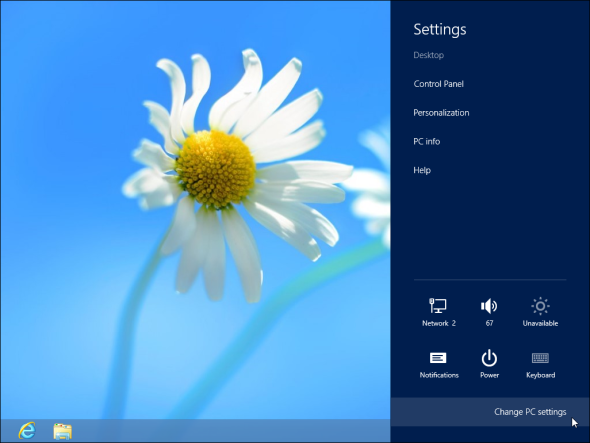
Selecione a opção Sincronizar suas configurações para visualizar e personalizar sua configuração de sincronização. Se você deseja desativar a sincronização de configurações, deslize o controle deslizante Sincronizar configurações neste PC na parte superior da tela para Desativado. Você também pode desativar tipos individuais de configurações e permitir apenas a sincronização de determinadas configurações.

O que o Windows 8 sincroniza
O Windows 8.1 adicionará novos recursos de sincronização, mas os seguintes recursos estão incluídos na versão inicial do Windows 8. Todas essas configurações podem ser ativadas ou desativadas individualmente.
- Personalizar: Esta opção sincroniza configurações de personalização para a nova tela Iniciar Torne o Windows 8 mais sexy com esses ajustes de fundo e temaO seu sistema Windows 8 parece muito suave com as configurações padrão? Você pode personalizá-lo de várias maneiras, alterando uma variedade de planos de fundo e cores - seja na tela Iniciar, bloqueie ... consulte Mais informação e ambiente moderno. Isso inclui cores, plano de fundo, imagem da tela de bloqueio e imagem da conta que você escolher. Habilite isso e você só precisará configurar seu ambiente moderno uma vez. Suas configurações entrarão em vigor em cada PC no qual você fizer login. Altere as configurações em um PC usado e as alterações também terão efeito nos outros PCs.
- Personalização da área de trabalho: Esta categoria inclui configurações de personalização para a área de trabalho - tudo, desde Tema da área de trabalho do Windows que você escolher Temas incríveis do Windows 8 que você precisa verO Windows sempre teve uma comunidade ativa de entusiastas que personalizam tudo, incluindo o tema da área de trabalho. Embora a Microsoft tente evitar isso, a área de trabalho do Windows 8 pode ser temática como a do Windows 7. Nós temos ... consulte Mais informação à sua configuração da barra de tarefas.
- Senhas: A categoria Senhas sincroniza as senhas fornecidas para “alguns aplicativos”, sites, redes e redes do Grupo Doméstico. Por exemplo, se você habilitar isso, será necessário entrar na rede do Grupo Doméstico apenas uma vez; outros computadores nos quais você fizer login receberão automaticamente sua senha do Grupo Doméstico e farão login. Por motivos de segurança, essas configurações são sincronizadas apenas com o seu PC depois que você "confia no seu PC", o que envolve a autenticação de dois fatores no site da Microsoft.
- Facilidade de acesso: Esta opção sincroniza as configurações de acessibilidade, incluindo as do narrador e da lente de aumento.
- Preferências de idioma: Esta opção sincroniza o idioma de exibição escolhido para janelas, configurações de teclado e muito mais. É particularmente útil se você não usar as configurações padrão e gastar tempo personalizando suas opções de idioma.
- Configurações do aplicativo: A categoria de configurações do aplicativo inclui "determinadas configurações do aplicativo e compras feitas em um aplicativo". Isso se aplica apenas a aplicativos modernos e inclui apenas as configurações que os desenvolvedores de um aplicativo optam por sincronizar.
- Navegador: O Windows agora pode sincronizar seus favoritos, histórico e outros dados do navegador Internet Explorer entre os computadores com Windows 8. Observe que isso se aplica apenas ao navegador Internet Explorer - outros navegadores como cromada O melhor navegador com ótimos recursos - Google ChromeAtualmente, o Google Chrome é o navegador mais popular do planeta. O Chrome levou menos de quatro anos para subir de apenas 1% de participação de mercado para onde está agora. Globalmente, mais de um fora ... consulte Mais informação e Raposa de fogo A revisão do Firefox Mini - um novo olhar sobre um navegador familiarO Firefox levou a navegação para um nível totalmente novo. Ele ofereceu um navegador estável, de código aberto e multiplataforma, com recursos inovadores, como guias, extensões e localizações ao digitar a pesquisa. É verdade que muitos de seus recursos não eram ... consulte Mais informação possuem seus próprios recursos de sincronização integrados.
- Outras configurações do Windows: Esta categoria inclui configurações para o aplicativo File Explorer (anteriormente Windows Explorer), mouse configurações "e mais". É um exemplo geral para outras configurações diversas que não se encaixam nas categorias acima.
A sincronização ocorre automaticamente com vários PCs, como a sincronização de dados entre os navegadores Chrome ou Firefox. Quando você faz uma alteração, essa alteração é propagada automaticamente para os outros PCs. Quando você faz login em um novo computador pela primeira vez, o Windows fará o download das configurações associadas à sua conta da Microsoft e configurará o PC automaticamente.
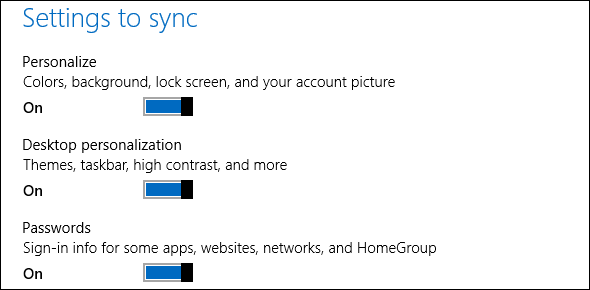
Também existem opções para controlar a sincronização através de "conexões limitadas". O Windows 8 define as redes móveis como medidas por padrão, portanto, desabilitar essa opção impeça que suas configurações sejam sincronizadas em redes nas quais você será cobrado pela quantidade de dados que pode usar, reduzindo os dados móveis que você usa e possivelmente economizando dinheiro.

Outros aplicativos da Microsoft são sincronizados separadamente
O Windows 8 possui outros recursos de sincronização que não aparecem no aplicativo Configurações do PC. Por exemplo, Aplicativos modernos Quais são os melhores aplicativos para iniciar o Windows 8? consulte Mais informação você instala (ou compra) da Windows Store também está vinculado à sua conta da Microsoft, para que você possa acessá-los da Windows Store em todos os seus PCs conectados. Você pode acessar a lista de "Seus aplicativos" na Windows Store aplicativo.

Os arquivos armazenados no SkyDrive estão vinculados à sua conta da Microsoft e podem ser acessados no aplicativo Modern SkyDrive. Se você deseja acessar seus arquivos SkyDrive na área de trabalho, como faria com Dropbox ou Google Drive Dropbox vs. Google Drive vs. OneDrive: Qual armazenamento em nuvem é melhor para você?Você mudou a sua maneira de pensar sobre armazenamento em nuvem? As opções populares do Dropbox, Google Drive e OneDrive foram acompanhadas por outras pessoas. Ajudamos você a responder qual serviço de armazenamento em nuvem você deve usar. consulte Mais informação , você precisará instalar o Aplicativo de desktop SkyDrive, que não está incluído no Windows. Observe que, como esse aplicativo está disponível apenas separadamente, não há como sincronizar os arquivos do SkyDrive com uma pasta no seu computador no Windows RT Windows RT - O que você pode ou não fazerA edição do Windows RT foi lançada discretamente há cerca de um mês e meio com o tablet Microsoft Surface RT. Embora visualmente indistinguível do Windows 8, existem algumas diferenças importantes sobre o que ... consulte Mais informação - você não pode instalar outros aplicativos de desktop no Windows RT, incluindo o cliente SkyDrive da Microsoft.

Removendo seus dados sincronizados
Da Microsoft Site de configurações pessoais do Windows 8 permite apagar suas configurações sincronizadas. Primeiro, você precisa desativar as configurações de sincronização em cada PC com Windows 8 que você usa. Em seguida, visite o site e clique no botão Remover para excluir todas as suas configurações pessoais da nuvem.
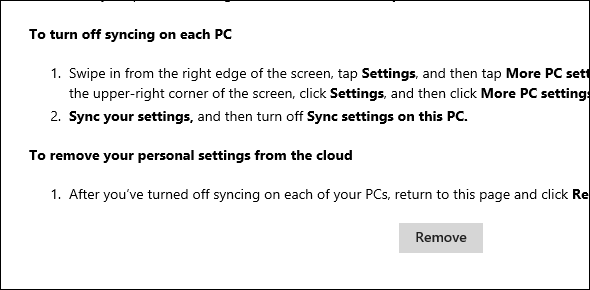
Isso é útil se você deseja limpar suas configurações e começar do zero, ou se tiver concluído o Windows 8 e desejar que a Microsoft esqueça todos os seus dados pessoais.
Para começar do zero depois de fazer isso, você precisará redefinir ou atualizar o seu PC para voltar às configurações padrão. Você também pode remover sua conta de usuário do Windows 8 do PC antes de adicioná-la novamente ao seu PC - se tiver desativado a sincronização e excluiu seus dados sincronizados da nuvem, você começará com uma lista limpa na próxima vez que fizer login na conta em uma nova página PC.
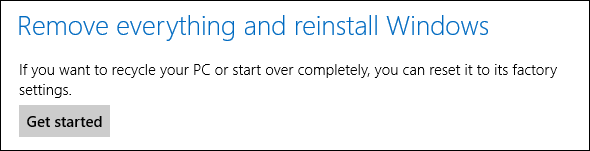
O Word é que o Windows Blue, também conhecido como Windows 8.1, sincronizará mais configurações, como o layout do peças fixadas na tela inicial Moderno todo o caminho: criando blocos personalizados para Windows 8Ladrilhar ou não ladrilhar? Um dos elementos mais divisivos do Windows 8 são os blocos da tela Iniciar. Esses botões em forma de quadrado ou retângulo são atalhos efetivos para o lançamento de aplicativos e geralmente são exibidos ... consulte Mais informação , abra guias nos navegadores Internet Explorer e muito mais.
Você já notou mais alguma coisa sobre sincronização de configurações no Windows 8? A sincronização do Windows 8 foi confiável para você ou você teve problemas com isso? Deixe um comentário e compartilhe suas experiências!
Chris Hoffman é um blogueiro de tecnologia e viciado em tecnologia que mora em Eugene, Oregon.


